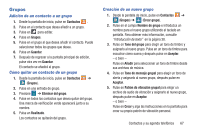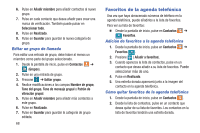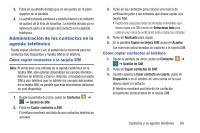Samsung SM-G870A User Manual Att Galaxy S5 Sm-g870a Kit Kat Spanish User Manua - Page 72
Separación de un contacto, Cómo marcar un contacto como el, predeterminado, Contactos
 |
View all Samsung SM-G870A manuals
Add to My Manuals
Save this manual to your list of manuals |
Page 72 highlights
6. Pulse en el icono de enlace para ver la información del contacto que unió. Los contactos y su información aparecerán con un icono junto al nombre de contacto para indicar el tipo de información de contacto contenida en la entrada. Separación de un contacto 1. Desde la pantalla de inicio, pulse en Contactos . 2. Pulse en el nombre de un contacto (el nombre de cuenta del que desea separar una entrada). Nota: normalmente éste es el mismo contacto con otro nombre o información de cuenta. 3. Pulse en el icono de enlace . 4. Pulse en el signo de menos junto a la entrada que desea separar. 5. En la indicación Separar contacto, pulse en Aceptar. El contacto quedará separado y ya no aparecerá en la pantalla de registros fusionados. Cómo marcar un contacto como el predeterminado Cuando utiliza aplicaciones de tipo de mensajería, la aplicación necesita saber qué información es la primaria (predeterminada) en una lista de entradas de contactos. Por ejemplo, podría tener tres registros de contacto diferentes para Juan García, de manera que la aplicación estará buscando el número o entrada "predeterminados". 1. Desde la pantalla de inicio, pulse en Contactos . 2. Pulse en el nombre de un contacto. 3. Presione ➔ Marcar como predeterminado. La pantalla de marcar como predeterminado contiene botones de opción junto a nombres de contactos o números de teléfono de todos los contactos unidos. El botón de opción junto al contacto predeterminado estará verde. 4. Para cambiar el contacto predeterminado, pulse en el botón de selección junto a otra entrada que desea que sea el contacto predeterminado. El botón de radio se volverá verde, después pulse en Guardar. 64